Pomocou CRM systému dokážete zefektívniť správu servisného procesu a manažment znalostí
Pre správne fungovanie je nutné mať nainštalované a povolené moduly
- Contacts (Osoby)
- Trouble Tickets (Riešenie problémov)
- taktiež je dobré mať nainštalovaný Customer Portal (Zákaznícky portál) pre Vtiger CRM systém
Servisnú požiadavku môžete evidovať pomocou modulu Riešenie problémov. Nájdete ho v hlavnom menu v záložke Podpora. Požiadavka môže byť oznámená najčastejšie týmito spôsobmi:
- telefonicky – manuálne vytvorená požiadavka v CRM
- zaslaná emailom – manuálne alebo automaticky vytvorená požiadavka v CRM
- prostredníctvom zakazníckeho portálu
Riešenie problémov v hlavnom menu
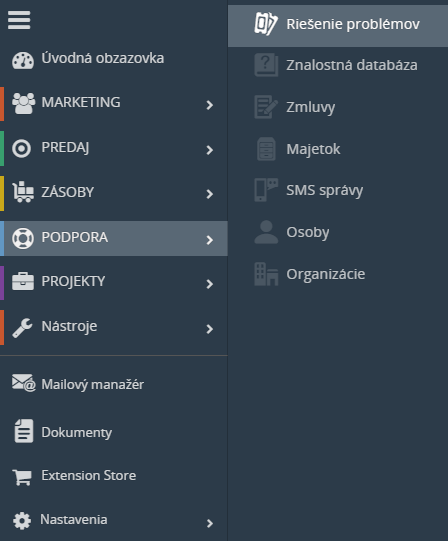
Kliknutím na button „Pridať novú požiadavku“ sa Vám zobrazí formulár na vytvorenie nového záznamu.
Pridanie novej požiadavky

Pre správne zaevidovanie požiadavky v CRM systéme je nutné vyplniť niekoľko povinných polí:
- Názov požiadavky – krátky popis
- Organizácia – kliknutím vyberte príslušnú Organizáciu
- Osoba – kliknutím vyberte príslušnú Osobu, ktorá danú požiadavku nahlásila. Toto pole však nie je povinné
- Pridelené k – vyberte používateľa CRM systému, ktorý sa ma danej požiadavke venovať
- Produkt – kliknutím definujete o aký Produkt sa jedná
- Priorita – zvoľte z jednej možností (Nízka až Naliehavá)
- Stav – veľmi dôležité pole. Definuje v akom stave sa nachádza daná požiadavka. Udržiavajte prosím tento Stav stále aktuálny, aby ste mohli mat prehľad o Otvorených alebo Ukončených požiadavkách
- Závažnosť – zvoľte z jednej možností (Malá až Kritická) podľa závažnosti problému
- Hodiny – v tomto poli si viete evidovať odpracované hodiny
- Kategória – zvoľte z jednej možností (Malý až Veľký problém)
- Dni – toto pole slúži na evidenciu odpracovaných dní, avšak mi odporúčame používať iba pole Hodiny. Je to lepšie pre reportovanie odpracovaných hodín
- Podrobný popis – toto textové pole slúži na podrobnejší a dlhší popis problému alebo požiadavky od Vášho zákazníka
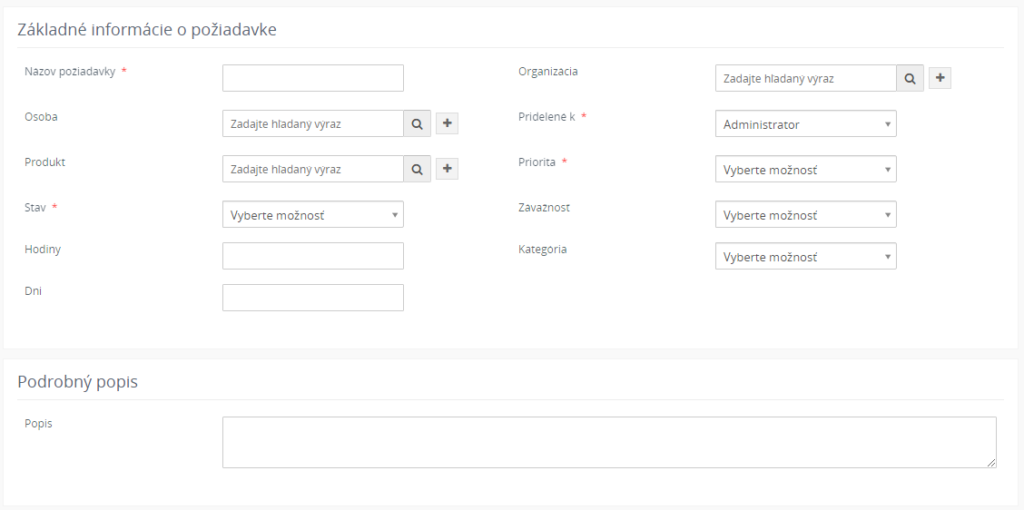
Po uložení záznamu, systém automaticky rozpošle mailové notifikácie definované v Nastaveniach CRM systému. V hlavnom menu zvoľte Nastavenia -> Nastavenie CRM. Potom v nastaveniach v ľavom menu rozbaľte položku Automatizácia -> Automatické procesy (Worfflows). Nakoniec v hornom zozname vyberte iba procesy definované pre modul Riešenie problémov tak, ako to ukazuje obrázok nižšie a zobrazia sa Vám všetky automatické procesy, ktoré sú zadefinované pre daný modul.
Nastavenie CRM systému - Automatické procesy
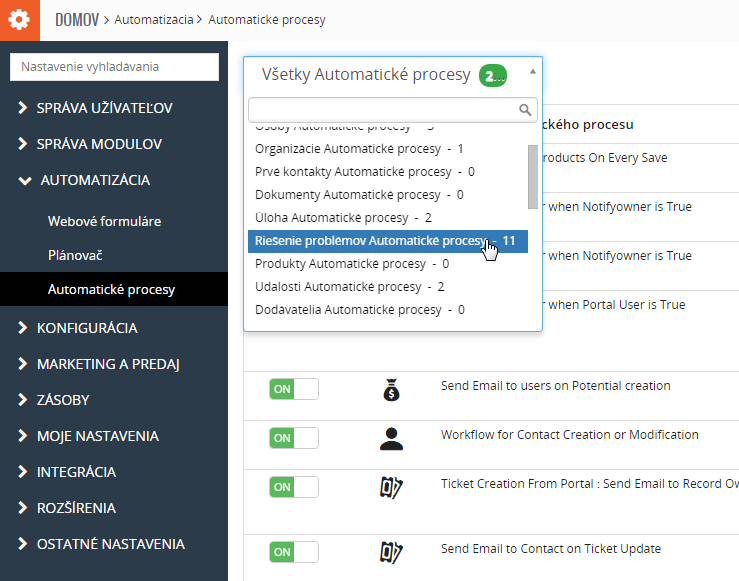
Keďže predošlá požiadavka bola vytvorená priamo v CRM systéme, tak sa spúšťajú tieto procesy:
- Ticket Creation From CRM : Send Email to Record Owner – záznam vytvorený v CRM a notifikácia ide na Prideleného používateľa
- Ticket Creation From CRM : Send Email to Organization – záznam vytvorený v CRM a notifikácia ide na definovanú Organizáciu
- Ticket Creation From CRM : Send Email to Contact – záznam vytvorený v CRM a notifikácia ide na definovanú Osobu
Kliknutím na konkrétny proces môžete vidieť kedy sa má daný proces vykonať, zadefinované podmienka a poslednej časti vidíte Akcie pre automatické procesy.
Úprava notifikácie v CRM systéme
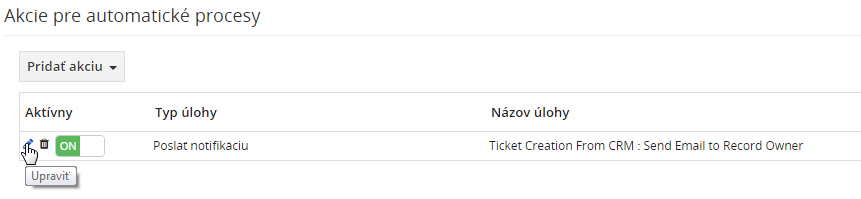
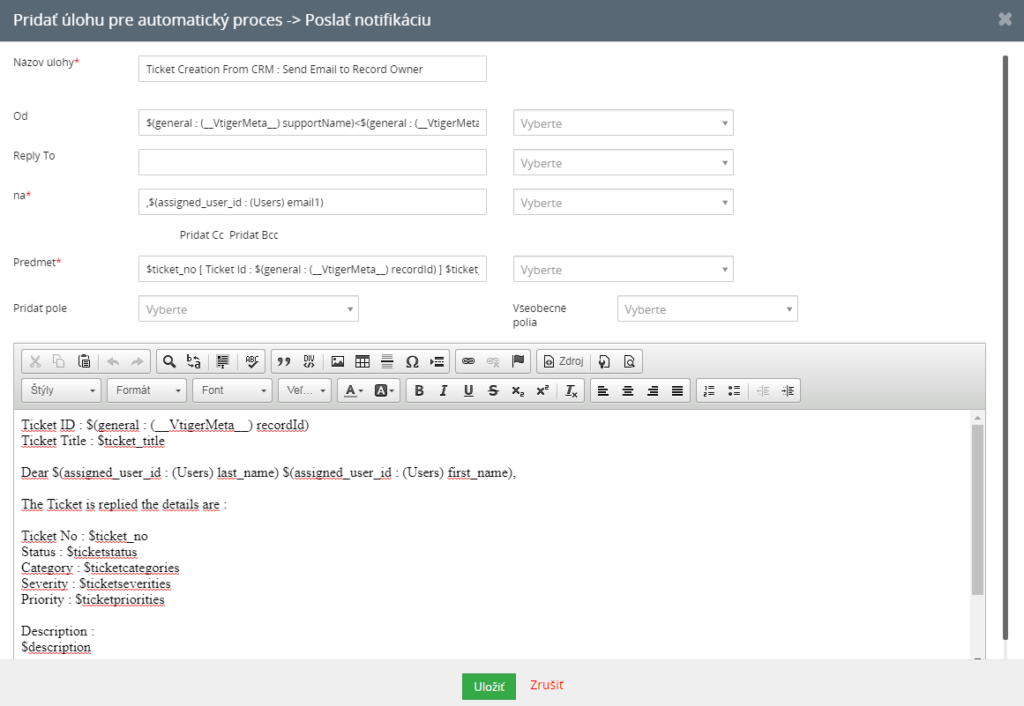

Pridaj komentár